在数据存储需求日益增长的今天,移动硬盘因其便携性与大容量存储而受到广泛欢迎。然而,将小硬盘装入移动硬盘盒后,许多用户可能会遇到使用不便的情况。本文将全面指导您如何正确使用小硬盘移动硬盘盒,确保您可以轻松管理数据。
一、了解您的移动硬盘盒
在开始之前,重要的是了解您所拥有的移动硬盘盒的规格和要求。移动硬盘盒通常有多种接口类型,如USB3.0、USBType-C等,并且有不同的尺寸,以适配不同大小的硬盘。请检查硬盘盒的用户手册,确认您的硬盘是否适合该硬盘盒。

二、准备与安装
1.准备工作
确保在干净、无尘的环境下进行硬盘安装。关闭计算机并断开所有电源,以防静电损害硬盘。
2.安装硬盘步骤
1.打开硬盘盒:使用附带的螺丝刀打开硬盘盒的外壳。
2.正确放置硬盘:按照硬盘盒内侧的标签或说明,将硬盘对准位置插入。注意方向与位置正确性。
3.固定硬盘:小心地拧紧螺丝,确保硬盘在运输过程中不会移动。
4.重新组装硬盘盒:按照相反顺序关闭硬盘盒外壳,确保所有部件都已正确固定。
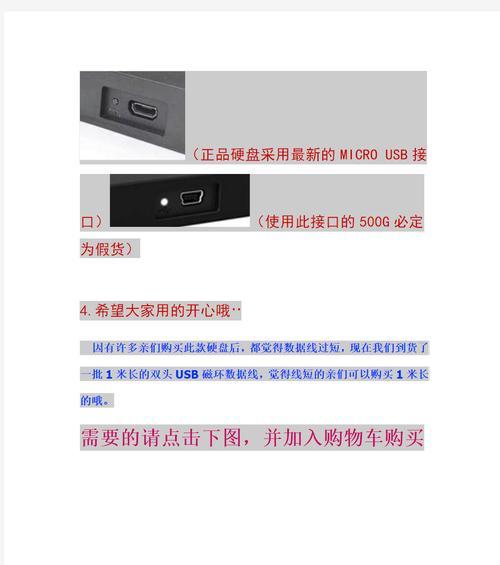
三、连接与数据传输
1.连接至电脑
在安装完成后,将移动硬盘盒连接到电脑的USB端口。对于USBType-C接口,可能需要一个转换器,以连接到传统的USB-A端口。
2.驱动安装与系统识别
首次连接时,电脑可能会自动安装必要的驱动程序。等待系统识别并提示您硬盘已连接。如果系统未能自动识别,您可能需要手动安装驱动程序,这些驱动通常可以在硬盘盒制造商的官方网站上找到。
3.数据传输
文件拷贝:打开“我的电脑”(Windows)或“Finder”(macOS),找到新出现的移动硬盘图标,直接拖拽文件进行拷贝。
使用第三方软件:某些情况下,使用第三方文件管理软件如TotalCommander或ForkLift可能更加方便。
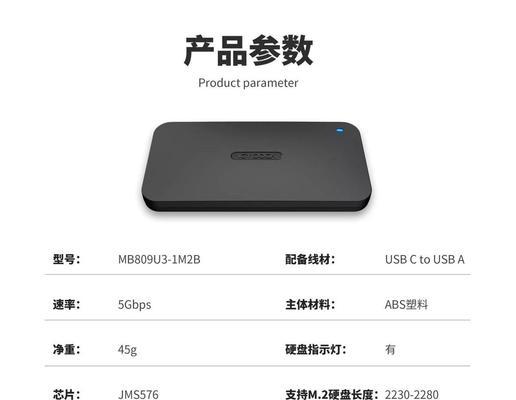
四、维护与故障排除
1.定期维护
定期检查硬盘盒的连接是否稳固。
使用时尽量避免剧烈震动或碰撞。
定期对硬盘进行备份,以防数据丢失。
2.故障排除
硬盘不被识别:尝试重新连接或更换USB线缆。检查电脑的设备管理器中是否有识别错误。
传输速度慢:可能是USB端口或线缆速度限制问题,考虑升级至USB3.0或更高版本。
电脑无法安全移除设备:等待传输任务结束,并确保所有文件已关闭后,使用系统工具安全移除设备。
五、用户体验
对于移动硬盘盒的使用,用户体验是非常重要的一环。小硬盘的易用性与硬盘盒的设计息息相关。一些硬盘盒带有LED指示灯,方便用户了解硬盘的工作状态。选择有良好口碑的品牌,通常会获得更好的使用体验和售后服务。
六、实用技巧
1.选择合适的硬盘盒
根据您的实际需要选择硬盘盒。对于经常出差的用户,可以考虑选择超轻薄的硬盘盒。对于数据安全性要求高的用户,带有加密功能的硬盘盒可能是更好的选择。
2.硬盘盒与硬盘的兼容性
确保所购买的硬盘盒支持您硬盘的尺寸和接口类型。市场上常见的硬盘尺寸有2.5英寸和3.5英寸两种,而接口类型则需要与您的电脑端口相匹配。
七、背景信息
移动硬盘盒的工作原理是通过USB接口连接至电脑,并提供一个接口以容纳硬盘。该硬盘通过硬盘盒内部的电路板连接到USB端口,从而让电脑能够识别并使用。不同的硬盘盒采用的材料和工艺不同,这也影响了产品的稳定性和耐用性。
八、
通过上述的介绍和指导,您应该已经掌握了如何正确使用小硬盘移动硬盘盒。只要按照正确的方法进行安装、连接和数据传输,您就能享受到移动硬盘带来的便捷。记得定期维护硬盘,以保证数据安全和延长使用寿命。如果您有任何问题,欢迎留言咨询,我们将尽快为您解答。
标签: #硬盘









